ฉันจะสร้าง คลัสเตอร์ ที่มีความพร้อมใช้งานสูงได้อย่างไร?
ผลิตภัณฑ์ที่ใช้ได้
- QuTS hero h5.3.0 or later
- High Availability Manager 1.0 or later
บทนำ
การตั้งค่าสภาพแวดล้อมที่มีความพร้อมใช้งานสูง (HA) เป็นสิ่งที่แนะนำเมื่อความพร้อมใช้งานของระบบและความต่อเนื่องของบริการมีความสำคัญ
สถานการณ์ทั่วไปที่ต้องการสภาพแวดล้อม HA ได้แก่:
- บริการไฟล์องค์กร
คุณต้องการให้แน่ใจว่าโฟลเดอร์ที่แชร์, การเข้าถึง SMB/NFS และเป้าหมาย iSCSI ยังคงสามารถเข้าถึงได้ในระหว่างที่เกิดความล้มเหลวของฮาร์ดแวร์ - การจำลองเสมือนและการโฮสต์ฐานข้อมูล
คุณต้องการป้องกันไม่ให้ VM และฐานข้อมูลประสบกับการหยุดชะงักเนื่องจากจุดล้มเหลวเพียงจุดเดียว - โครงสร้างพื้นฐานการสำรองข้อมูลที่สำคัญ
คุณต้องการรับประกันว่าปลายทางการสำรองข้อมูลของคุณจะออนไลน์เสมอในระหว่างงานสำรองข้อมูลที่กำหนดเวลาไว้
หากคุณมีข้อกำหนดข้างต้น การสร้าง HA คลัสเตอร์ สามารถช่วยให้คุณมั่นใจได้ว่าการดำเนินการบริการจะต่อเนื่อง
ข้อกำหนด
ก่อนที่คุณจะสามารถสร้าง HA คลัสเตอร์ ได้ คุณต้องปฏิบัติตามข้อกำหนดของระบบ การกำหนดค่าเครือข่าย และการกำหนดค่า ที่เก็บข้อมูล บางประการ
ข้อกำหนดของระบบ
- คุณต้องมีอุปกรณ์ NAS สองเครื่องที่เป็นรุ่นเดียวกันหมายเหตุความพร้อมใช้งานสูง รองรับในซีรีส์ x74 และรุ่นที่สูงกว่า
- อุปกรณ์ NAS ทั้งสองเครื่องต้องใช้ระบบปฏิบัติการเวอร์ชันเดียวกัน (QuTS hero h5.3.0 หรือใหม่กว่า)
- อุปกรณ์ NAS ทั้งสองเครื่องต้องมีความจุหน่วยความจำรวมเท่ากัน
- อุปกรณ์ NAS ทั้งสองเครื่องต้องติดตั้งเวอร์ชันเดียวกันของ High Availability Manager
- ชื่อโฮสต์ของอุปกรณ์ NAS แต่ละเครื่องต้องไม่ซ้ำกัน
- แอปพลิเคชันบางอย่างไม่รองรับใน คลัสเตอร์ ที่มีความพร้อมใช้งานสูง แอปพลิเคชันเหล่านี้ต้องถูกปิดใช้งานหรือถูกลบก่อนที่คุณจะสามารถสร้าง คลัสเตอร์ ได้
สำหรับรายละเอียดเกี่ยวกับแอปพลิเคชันที่รองรับในปัจจุบัน ดูที่ รายการความเข้ากันได้ของแอปสำหรับสภาพแวดล้อม High Availability - แอปพลิเคชันที่ติดตั้งต้องใช้งานเวอร์ชันล่าสุด
ข้อกำหนดการกำหนดค่าเครือข่าย
- การเชื่อมต่อ คลัสเตอร์
- การเชื่อมต่อ คลัสเตอร์ บนอุปกรณ์ NAS ทั้งสองเครื่องต้องถูกกำหนดค่าตามแผนภาพต่อไปนี้:
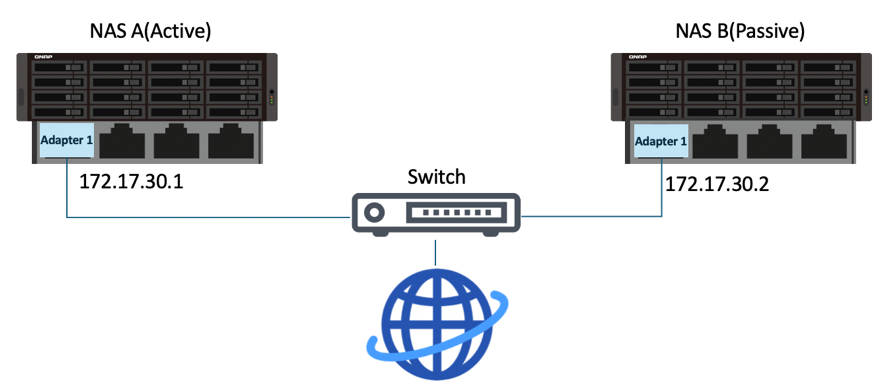
- ใช้ส่วนติดต่อเครือข่ายเดียวกันบนอุปกรณ์ NAS ทั้งสองเครื่องเพื่อเชื่อมต่อกับเครือข่ายเดียวกันหมายเหตุ
- เราแนะนำให้เชื่อมต่อพวกเขากับสวิตช์เครือข่ายเดียวกัน
- หากมีการผูกอะแดปเตอร์ vSwitch กับส่วนติดต่อนี้ คุณต้องลบการผูกก่อนที่ส่วนติดต่อจะสามารถใช้สำหรับ HA คลัสเตอร์ ได้
- บนอุปกรณ์ NAS แต่ละเครื่อง ส่วนติดต่อเครือข่ายที่ใช้สำหรับการเชื่อมต่อ คลัสเตอร์ หลักต้องได้รับการกำหนดที่อยู่ IP แบบคงที่หมายเหตุที่อยู่ IP แบบคงที่สองที่บนอุปกรณ์ NAS สองเครื่องต้องอยู่ในซับเน็ตเดียวกัน
- การเชื่อมต่อ คลัสเตอร์ บนอุปกรณ์ NAS ทั้งสองเครื่องต้องถูกกำหนดค่าตามแผนภาพต่อไปนี้:
- การเชื่อมต่อ Heartbeat
- การเชื่อมต่อฮาร์ทบีทระหว่างอุปกรณ์ NAS ต้องถูกตั้งค่าตามแผนภาพต่อไปนี้:
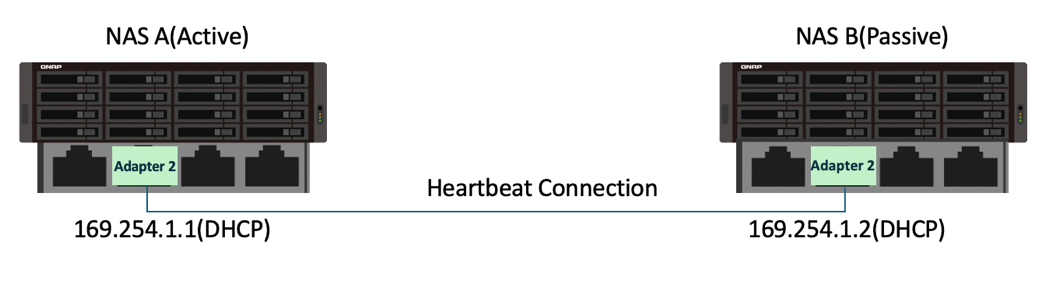
- อุปกรณ์ NAS สองตัวต้องเชื่อมต่อโดยตรงผ่านอินเทอร์เฟซฮาร์ทบีท โดยไม่มีอุปกรณ์อื่นอยู่ระหว่างกลาง
- ใช้อินเทอร์เฟซเครือข่ายเดียวกันบนอุปกรณ์ NAS ทั้งสองเพื่อเชื่อมต่อกันหมายเหตุ
- แนะนำให้ใช้อินเทอร์เฟซเครือข่ายที่เร็วที่สุดและมีความหน่วงต่ำที่สุด
- หากมีการผูก vSwitch adapter หรือ VLAN กับอินเทอร์เฟซนี้ คุณต้องยกเลิกการผูกก่อนที่จะใช้อินเทอร์เฟซสำหรับ HA คลัสเตอร์
- การเชื่อมต่อฮาร์ทบีทจะใช้ขนาด MTU ที่คงที่ 1500 ไบต์เสมอ
- บนอุปกรณ์ NAS แต่ละตัว อินเทอร์เฟซเครือข่ายที่ใช้สำหรับการเชื่อมต่อฮาร์ทบีทต้องได้รับการกำหนดที่อยู่ IP DHCP
- การเชื่อมต่อฮาร์ทบีทระหว่างอุปกรณ์ NAS ต้องถูกตั้งค่าตามแผนภาพต่อไปนี้:
- การทำพอร์ตทรังก์
- การทำพอร์ตทรังก์ สำหรับการเชื่อมต่อ คลัสเตอร์ หรือการเชื่อมต่อฮาร์ทบีทเป็นทางเลือก
- หากคุณตั้งค่า การทำพอร์ตทรังก์ คุณต้องมั่นใจในสิ่งต่อไปนี้:
- อินเทอร์เฟซเครือข่ายเดียวกันต้องถูกตั้งค่าสำหรับ การทำพอร์ตทรังก์ บนอุปกรณ์ NAS ทั้งสอง
- ลำดับการตั้งค่า การทำพอร์ตทรังก์ ต้องเหมือนกันบนอุปกรณ์ NAS ทั้งสอง
- โหมด การทำพอร์ตทรังก์ ไม่สามารถตั้งค่าเป็น
balance-alb หรือbalance-tlb
ข้อกำหนดการตั้งค่า ที่เก็บข้อมูล
- อุปกรณ์ NAS ทั้งสองต้องใช้ดิสก์ที่มีความจุเหมือนกันติดตั้งในช่องดิสก์เดียวกัน ตามที่แสดงในแผนภาพต่อไปนี้:

- ทุก ที่เก็บข้อมูล pool และโฟลเดอร์ที่แชร์ต้องอยู่ในสถานะที่ดีโฟลเดอร์ที่แชร์แบบอ่านอย่างเดียว
หากโฟลเดอร์ที่แชร์อยู่ในโหมดอ่านอย่างเดียว อาจเกิดจากกิจกรรมไฟล์ที่ผิดปกติที่ตรวจพบโดย ศูนย์การรักษาความปลอดภัย ไปที่ ศูนย์การรักษาความปลอดภัย > การตรวจสอบกิจกรรมไฟล์ที่ผิดปกติ > รายงาน ระบุการกระทำใด ๆ ที่ระบบตั้งค่าโฟลเดอร์ที่ใช้ร่วมกันเป็นโหมดอ่านอย่างเดียว จากนั้นคลิก เลิกทำ เพื่อย้อนกลับการกระทำ เมื่อโฟลเดอร์ที่ใช้ร่วมกันทั้งหมดกลับสู่ปกติแล้ว คุณสามารถดำเนินการตั้งค่า HA คลัสเตอร์ ของคุณได้
- เวอร์ชันปัจจุบันของ High Availability Manager ไม่รองรับคุณสมบัติดังต่อไปนี้:
- SnapSync งาน
โปรดลบงาน SnapSync ใด ๆ ก่อนสร้าง คลัสเตอร์ - งานนำเข้า/ส่งออก LUN
โปรดลบงานนำเข้า/ส่งออก LUN ใด ๆ ก่อนสร้าง คลัสเตอร์ - Immutable สแนปช็อต
โปรดตรวจสอบให้แน่ใจว่า ที่เก็บข้อมูล pools ของคุณไม่มีสิ่งต่อไปนี้:- Immutable สแนปช็อต (สแนปช็อต ที่มีนโยบายป้องกันที่ห้ามการลบ)
- สแนปช็อต ตารางเวลาที่สร้าง สแนปช็อต ที่ไม่สามารถเปลี่ยนแปลงได้
- พื้นที่ ที่เก็บข้อมูล ที่เข้ารหัส (เช่น SED secure ที่เก็บข้อมูล pools, LUNs ที่เข้ารหัส, โฟลเดอร์ที่ใช้ร่วมกันที่เข้ารหัส)
โปรดลบการตั้งค่าเหล่านี้ก่อนสร้าง คลัสเตอร์ - WORM (Write Once, Read Many)
โปรดลบโฟลเดอร์ที่ใช้ร่วมกันที่เปิดใช้งาน WORM ใด ๆ ก่อนสร้าง คลัสเตอร์ - อุปกรณ์ ที่เก็บข้อมูล ภายนอก
อุปกรณ์ ที่เก็บข้อมูล ภายนอกจะไม่ขัดขวางกระบวนการสร้าง คลัสเตอร์ แต่คุณจะไม่สามารถใช้งานในสภาพแวดล้อม HA ได้ในขณะนี้
- SnapSync งาน
การสร้าง HA คลัสเตอร์
หลังจากยืนยันว่าคุณได้ปฏิบัติตามข้อกำหนดของระบบ การตั้งค่าเครือข่าย และการตั้งค่า ที่เก็บข้อมูล ทั้งหมดแล้ว คุณสามารถเริ่มสร้าง HA คลัสเตอร์ ของคุณได้
เพื่อวัตถุประสงค์ในการอธิบาย เราจะใช้อุปกรณ์ NAS และสภาพแวดล้อมที่ระบุในตารางด้านล่างเป็นตัวอย่างในขั้นตอนการสร้าง HA คลัสเตอร์
| คุณสมบัติ | อุปกรณ์ NAS 1 | อุปกรณ์ NAS 2 |
|---|---|---|
| ชื่อเซิร์ฟเวอร์ | ฮานาส1 | ฮานาส2 |
| รุ่น | ทีวีเอส-674ที | ทีวีเอส-674ที |
| บทบาท | โหนด A (แอคทีฟ) | โหนด B (พาสซีฟ) |
| ดิสก์ที่ติดตั้ง | ช่อง M.2 1: SSD 1TB | ช่อง M.2 1: SSD 1TB |
| ที่อยู่ IP ของอะแดปเตอร์ 1 (คลัสเตอร์ การเชื่อมต่อ) | 172.17.30.180 (IP แบบคงที่) | 172.17.30.181 (Static IP) |
| ที่อยู่ IP ของอะแดปเตอร์ 2 (การเชื่อมต่อ Heartbeat) | 169.254.8.171 (DHCP IP) | 169.254.11.98 (DHCP IP) |
- ในแต่ละอุปกรณ์ NAS ให้กำหนดค่าอินเทอร์เฟซ คลัสเตอร์.
สำหรับตัวอย่างของเรา อุปกรณ์โหนดที่ใช้งานคือ "HANAS1" และอุปกรณ์โหนดที่ไม่ใช้งานคือ "HANAS2".- เข้าสู่ระบบ NAS ในฐานะ ผู้ดูแลระบบ.
- ไปที่ เครือข่ายและสวิตช์เสมือน > Network > Interfaces.
- ระบุอินเทอร์เฟซเครือข่ายที่จะใช้สำหรับการเชื่อมต่อ คลัสเตอร์.
สำหรับตัวอย่างของเรา ให้ใช้ Adapter 1. - คลิก
 > Configure.
> Configure.
หน้าต่าง Configure จะเปิดขึ้น. - ไปที่แท็บ IPv4.
- ถัดจาก ประเภทการเชื่อมต่อ ให้เลือก Static IP.
- ถัดจาก ที่อยู่ IP คงที่ ให้ป้อนที่อยู่ IP.
สำหรับตัวอย่างของเรา ให้ป้อน "172.17.30.180" สำหรับ HANAS1 และ "172.17.30.181" สำหรับ HANAS2.
- บนอุปกรณ์ NAS แต่ละเครื่อง ให้กำหนดค่าอินเทอร์เฟซฮาร์ทบีท
สำหรับตัวอย่างของเรา อุปกรณ์โหนดที่ใช้งานคือ "HANAS1" และอุปกรณ์โหนดที่ไม่ใช้งานคือ "HANAS2"- ไปที่ เครือข่ายและสวิตช์เสมือน > เครือข่าย > อินเทอร์เฟซ.
- ระบุอินเทอร์เฟซเครือข่ายที่จะใช้สำหรับการเชื่อมต่อฮาร์ทบีท
สำหรับตัวอย่างของเรา ให้ใช้ Adapter 2 - คลิก
 > กำหนดค่า.
> กำหนดค่า.
หน้าต่าง กำหนดค่า จะเปิดขึ้น - ไปที่แท็บ IPv4
- ถัดจาก ประเภทการเชื่อมต่อ เลือก DHCP IP
- ถัดจากที่อยู่ IP คงที่ ให้ป้อนที่อยู่ IP
สำหรับตัวอย่างของเรา ให้ป้อน " 169.254.8.171 " สำหรับ HANAS1 และ " 169.254.11.98 " สำหรับ HANAS2
- บนอุปกรณ์ NAS แต่ละเครื่อง ให้ติดตั้ง High Availability Manager
- ไปที่ App Center
- คลิก
 แล้วป้อน "High Availability Manager"
แล้วป้อน "High Availability Manager"
High Availability Manager ปรากฏในผลการค้นหา - คลิก ติดตั้ง.
ระบบจะติดตั้งแอปพลิเคชันและสร้างทางลัดบนเดสก์ท็อป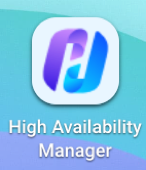
- บนอุปกรณ์โหนดที่ใช้งาน เปิด High Availability Manager
สำหรับตัวอย่างของเรา อุปกรณ์โหนดที่ใช้งานคือ "HANAS1"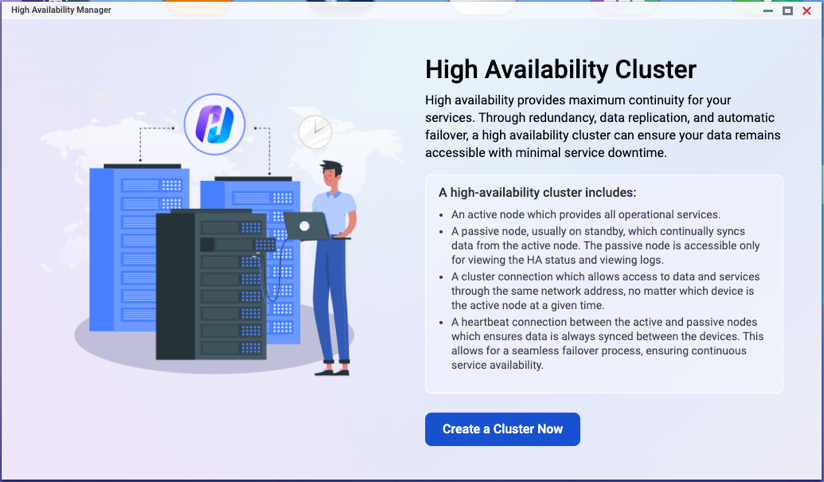
- คลิก สร้าง คลัสเตอร์ ตอนนี้.
หน้าก่อนเริ่มต้น ปรากฏขึ้น - ตรวจสอบให้แน่ใจว่าการกำหนดค่าบนอุปกรณ์ NAS ทั้งสองเครื่องตรงตามข้อกำหนดที่ระบุไว้ แล้วคลิก ถัดไป.
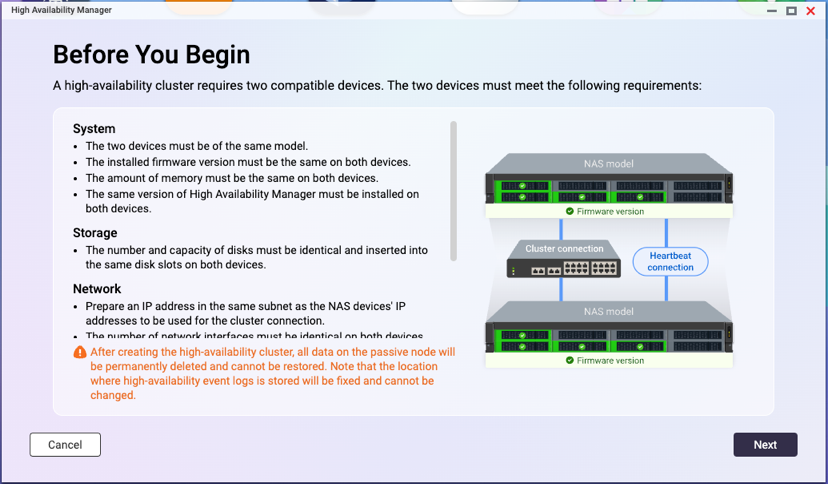
- จับคู่ NAS ทั้งสองเครื่อง
- ภายใต้ คลัสเตอร์ การเชื่อมต่อ ให้เลือกอินเทอร์เฟซเครือข่าย
สำหรับตัวอย่างของเรา ให้เลือก "Adapter 1" - ภายใต้ การเชื่อมต่อ Heartbeat ให้เลือกอินเทอร์เฟซเครือข่าย
สำหรับตัวอย่างของเรา ให้เลือก "Adapter 2"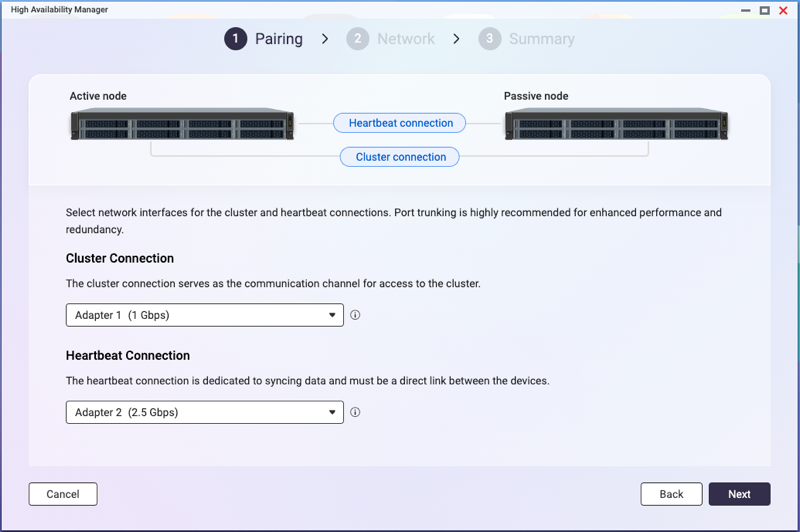
- คลิก ถัดไป.
- ป้อนข้อมูลรับรองของบัญชี ผู้ดูแลระบบ สำหรับอุปกรณ์โหนดแบบพาสซีฟ
สำหรับตัวอย่างของเรา อุปกรณ์โหนดแบบพาสซีฟคือ "HANAS2"
- คลิก ถัดไป
ระบบจะตรวจสอบว่าอุปกรณ์ NAS ทั้งสองเครื่องตรงตามข้อกำหนดการสร้าง คลัสเตอร์ และแสดงผลลัพธ์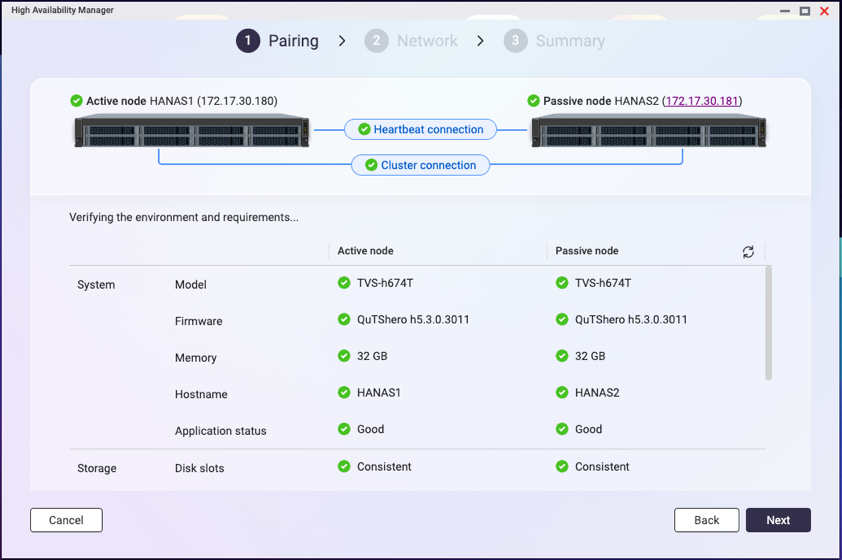 เคล็ดลับหากข้อกำหนดใดไม่ตรงตาม จะมีไอคอนสีแดงปรากฏข้างรายการนั้น วางเมาส์เหนือ infotip ข้างไอคอนเพื่อดูรายละเอียด
เคล็ดลับหากข้อกำหนดใดไม่ตรงตาม จะมีไอคอนสีแดงปรากฏข้างรายการนั้น วางเมาส์เหนือ infotip ข้างไอคอนเพื่อดูรายละเอียด
หลังจากแก้ไขปัญหาทั้งหมดแล้ว ให้รีเฟรชหน้าเพื่อตรวจสอบอีกครั้ง - เมื่อการตรวจสอบเสร็จสิ้นและสำเร็จ ให้คลิก ถัดไป.
- ภายใต้ คลัสเตอร์ การเชื่อมต่อ ให้เลือกอินเทอร์เฟซเครือข่าย
- กำหนดค่าการตั้งค่า คลัสเตอร์.
ชื่อโฮสต์ คลัสเตอร์ และที่อยู่ IP คลัสเตอร์ ที่ระบุในขั้นตอนเหล่านี้จะถูกใช้เพื่อเข้าถึงบริการในสภาพแวดล้อม HA.- ระบุชื่อโฮสต์ คลัสเตอร์.หมายเหตุ
- ชื่อโฮสต์ คลัสเตอร์ ต้องมีอักขระ 1 ถึง 12 ตัว.
- ชื่อโฮสต์ คลัสเตอร์ อาจรวมเฉพาะตัวอักษร (A-Z, a-z), ตัวเลข (0-9), และขีดกลาง (-) เท่านั้น.
- ชื่อโฮสต์ คลัสเตอร์ จะมาแทนที่ชื่อเซิร์ฟเวอร์เดิม ชื่อโหนดเดิมจะกลายเป็น "นามแฝง" ซึ่งจะแสดงเฉพาะภายใน High Availability Manager และ ที่เก็บข้อมูล Manager.
- ระบุที่อยู่ IP คลัสเตอร์.หมายเหตุที่อยู่ IP คลัสเตอร์ ต้องเป็นที่อยู่ IP แบบคงที่ในซับเน็ตเดียวกันกับที่อยู่ IP อินเทอร์เฟซ คลัสเตอร์ บนอุปกรณ์ NAS สองเครื่อง.

- คลิก ถัดไป.
- ระบุชื่อโฮสต์ คลัสเตอร์.
- ตรวจสอบสรุป.

- คลิก สร้าง.
มีข้อความเตือนปรากฏขึ้น.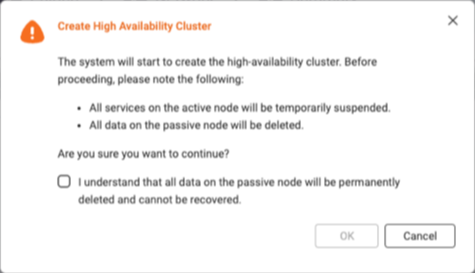
- เลือก ฉันเข้าใจว่าข้อมูลทั้งหมดบนโหนดที่ไม่ใช้งานจะถูกลบอย่างถาวรและไม่สามารถกู้คืนได้.หมายเหตุบริการบางอย่างอาจไม่สามารถใช้งานได้ชั่วคราวในระหว่างกระบวนการสร้าง.
- คลิก ตกลง.
ระบบจะเริ่มสร้าง HA คลัสเตอร์ กระบวนการนี้อาจใช้เวลาหลายนาทีขึ้นอยู่กับสภาพแวดล้อมของระบบของคุณสำคัญอย่าปิดอุปกรณ์ NAS ในระหว่างกระบวนการสร้าง คลัสเตอร์
เมื่อระบบสร้าง HA คลัสเตอร์ เสร็จสิ้น คุณจะเห็นหน้าการยืนยันสุดท้าย
คุณสามารถจัดการและตรวจสอบ HA คลัสเตอร์ ของคุณใน High Availability Manager ได้แล้ว






